[IT] 無料ウィルス対策 Windows Server 2008R2, Windows 7
実はこの内容は実家向けへ書いたものです。
それまでは COMODO AntiVirus を実家でも推奨していたのですが、Hyper-V 環境での異常が COMODO の多くみられることや、システム担当者が不在の実家等、リモート管理を支援してくれる Windows Intune 環境では Microsoft Endpoint Security 互換 Windows Security Essentials (セキュリティ エッセンシャルズ) 利用が安全であると結論に至りました。
文責:オフィスサイトウ(マイクロソフト・オンラインサービシズ・パートナー)
===
この作業を行う前の確認事項は次の通り。
- 他社ウィルス対策製品(無料版、お試し版、契約期限切れ版すべて)削除しておいてください。
他社ウイルス対策またはスパイウェア対策プログラムを アンインストールする方法http://www.microsoft.com/ja-jp/security_essentials /Support/4cae1455-6ead-493c-b5d8-7c88f39c0656.aspx?mkt=ja-jp
- ノートPCは電源が使用できる状態にしてください。計画停電が本日行われる予定がある場合はデスクトップPCともに本作業は行わないでください。
- デスクトップPC、ノートPCともにインターネットがつながる環境をご準備ください。
■まずは、Microsoft Windows Security Essentials 入手です。
入手先:(無料です。ただし、入手には Internet Explorer をご利用になられたほうが面倒な乗り換え提案も表示されなくておススメです。また、 Windows Home Server については残念ながら Windows Security Essentials, Windows Intune 動作対応外です)
http://www.microsoft.com/ja-jp/security_essentials/default.aspx
■1.次の画面が表示されれば、赤枠の箇所をクリックします。
—
■2.赤枠の箇所をクリックします。
—
■3.赤枠の箇所をクリックします。
—
■4.赤枠の箇所をクリックします。
—
■5.赤枠の箇所をクリックします。
—
■6.赤枠の箇所をクリックします。
カスタマーエクスペリエンス向上プログラムの参加義務はりません。ご自由にどうぞ。
—
■7.赤枠の箇所をクリックします。
社内で既にネットワークを利用した業務アプリケーション等は動作している場合で且つシステム担当者が不在の場合は、推奨項目となっていますがチェックボックスは外してください。
—
■8.赤枠の箇所をクリックします。
—
■9.進行を見守ります。
環境によりますが3分〜8分くらい。
(最新PC ではないものの、Winodws 7 が稼働している環境で)
—
■10.赤枠の箇所をクリックし、再起動します。
—
■11.様子を見守りましょう。緑色の表示に変わるまで。
—
■12.この状態になれば他の作業も開始できます。
—
■13.念のために標準設定内容を確認しましょう。
スキャンの種類:クイックスキャン
曜日:日曜日
時刻:2時(午前2時)
その他、細かい設定は何もしなくても大丈夫です。ただし、適度な Windows Update は行ってくださいね。
以上
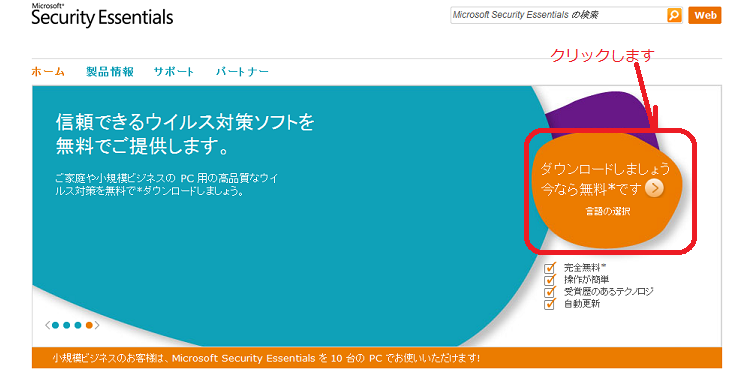
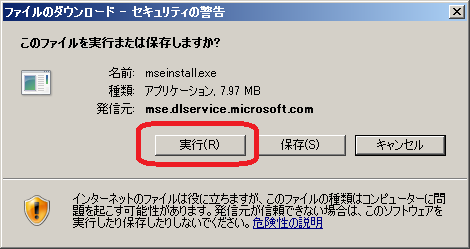
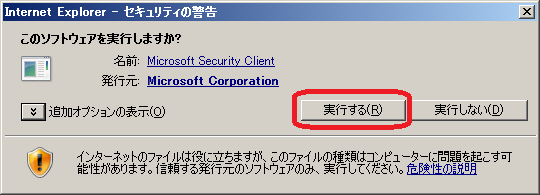
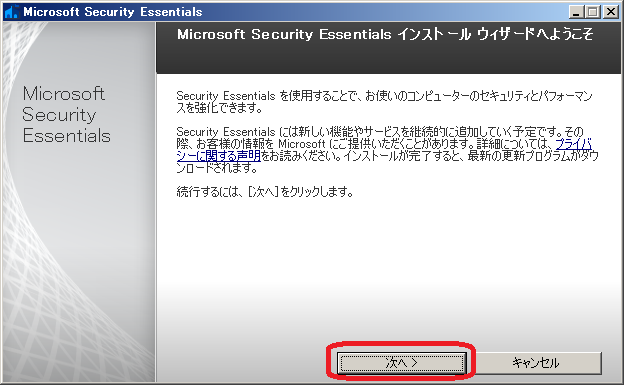
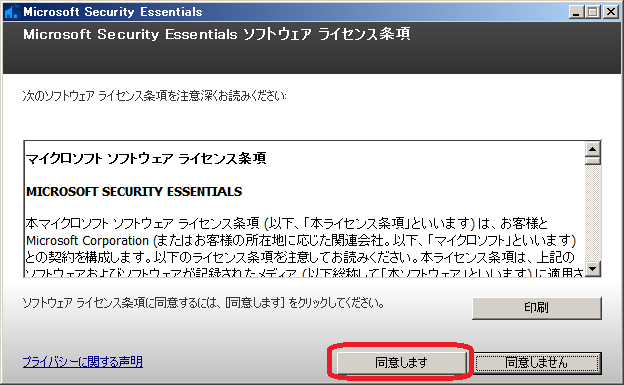
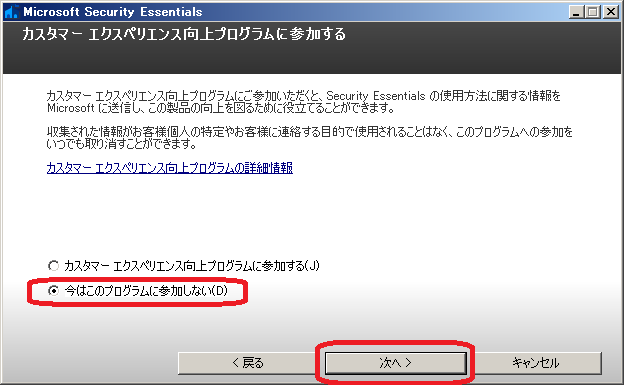
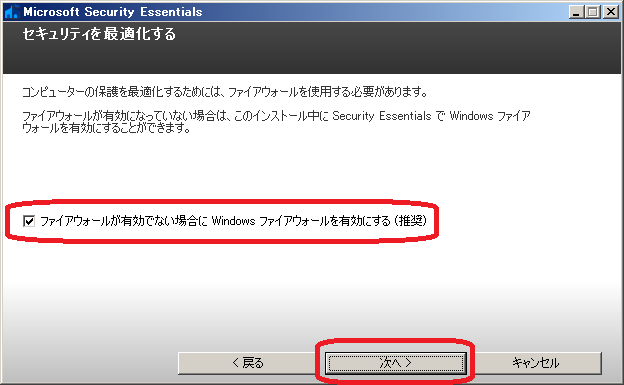
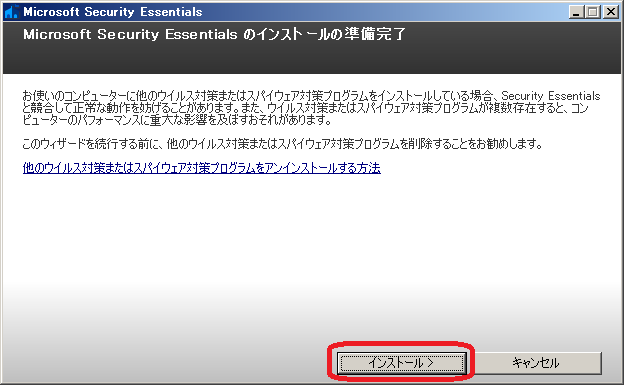
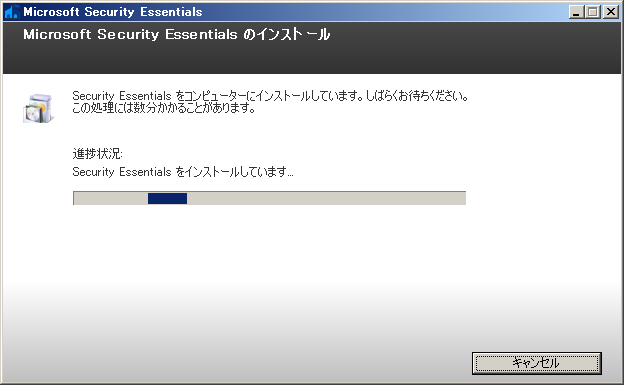
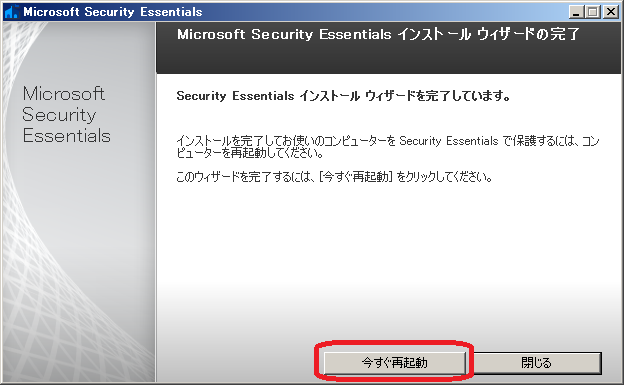
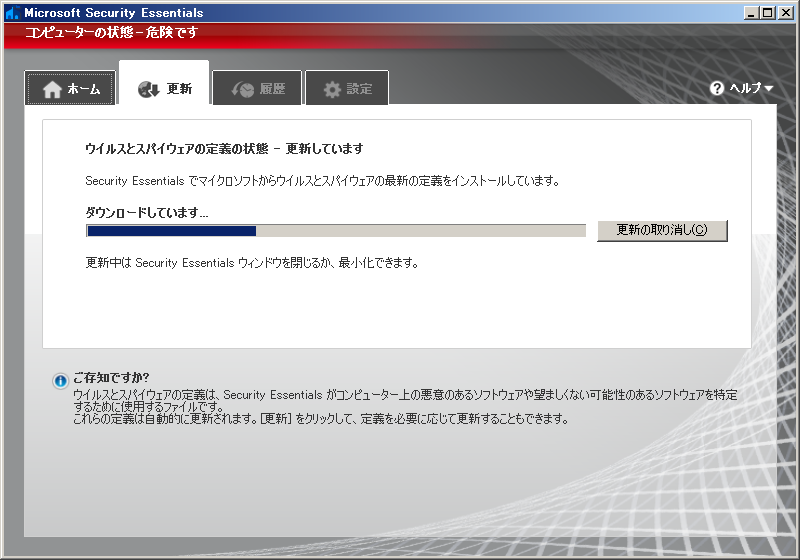
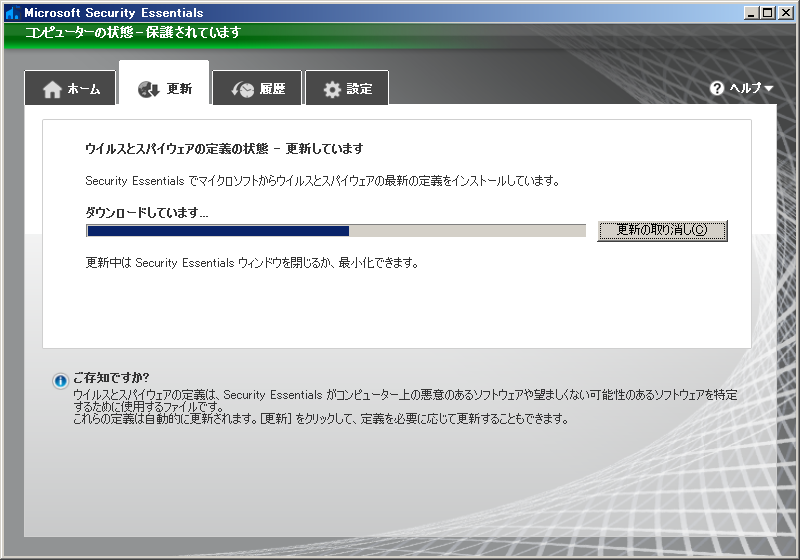
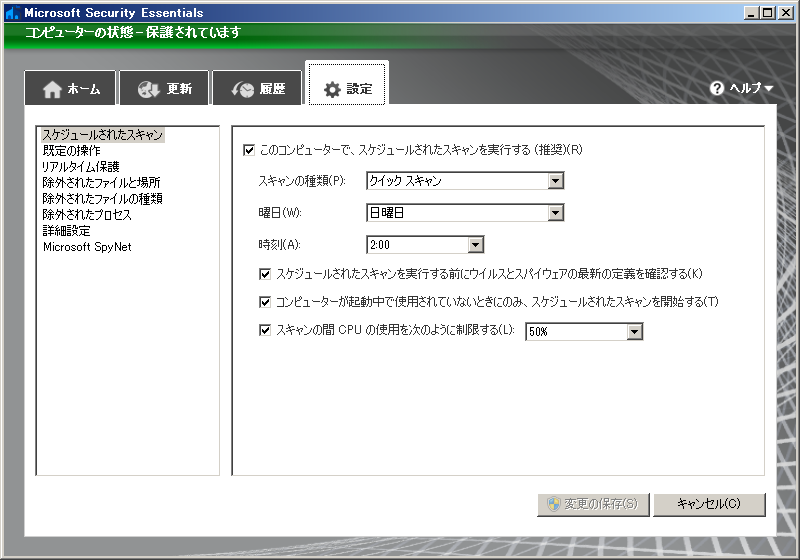
![[資格取得] IBM Cloud for Professional Architect v6 (合格体験談)](https://www.fxfrog.com/wp-content/themes/newscrunch/assets/images/no-preview.jpg)





